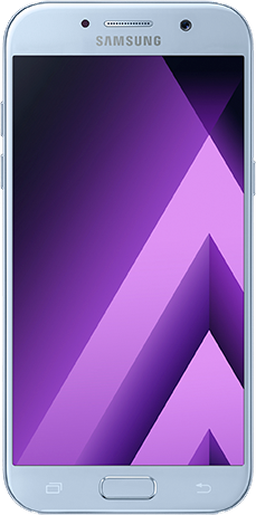Samsung Galaxy A5 2017: Cómo usar la pantalla dividida

Si eres de las personas que hace un uso elevado de la multitarea en smartphones seguramente disfrutes de esta función de pantalla dividida en el Galaxy A5 2017 que permite mostrar dos aplicaciones a la vez en la pantalla.
De esta forma podrás configurar en el Galaxy A5 2017 un entorno de dos apps simultáneas en pantalla como por ejemplo YouTube y Twitter o por ejemplo el navegador web y WhatsApp.
Podremos estar atentos a las novedades en ambas aplicaciones sin tener que saltar de una a otra mediante el botón de aplicaciones abiertas de Android.
Usar esta característica es muy sencilla, de hecho en la mayoría de móviles que integren Android 7.0 es una función del sistema, y Samsung lo desarrolló de antemano para su línea de móviles Galaxy.

Para activar la pantalla dividida en el Galaxy A5 2017 tienes que mantener presionado un par de segundos el botón táctil que lanza el menú de apps abiertas del terminal. En el Galaxy A5 2017 es el botón de la izquierda del botón Home.
Una vez hecho nos aparece una pantala dividida que nos mostrará qué app queremos mostrar en la parte superior y posteriormente elegiremos otra más en la parte inferior.
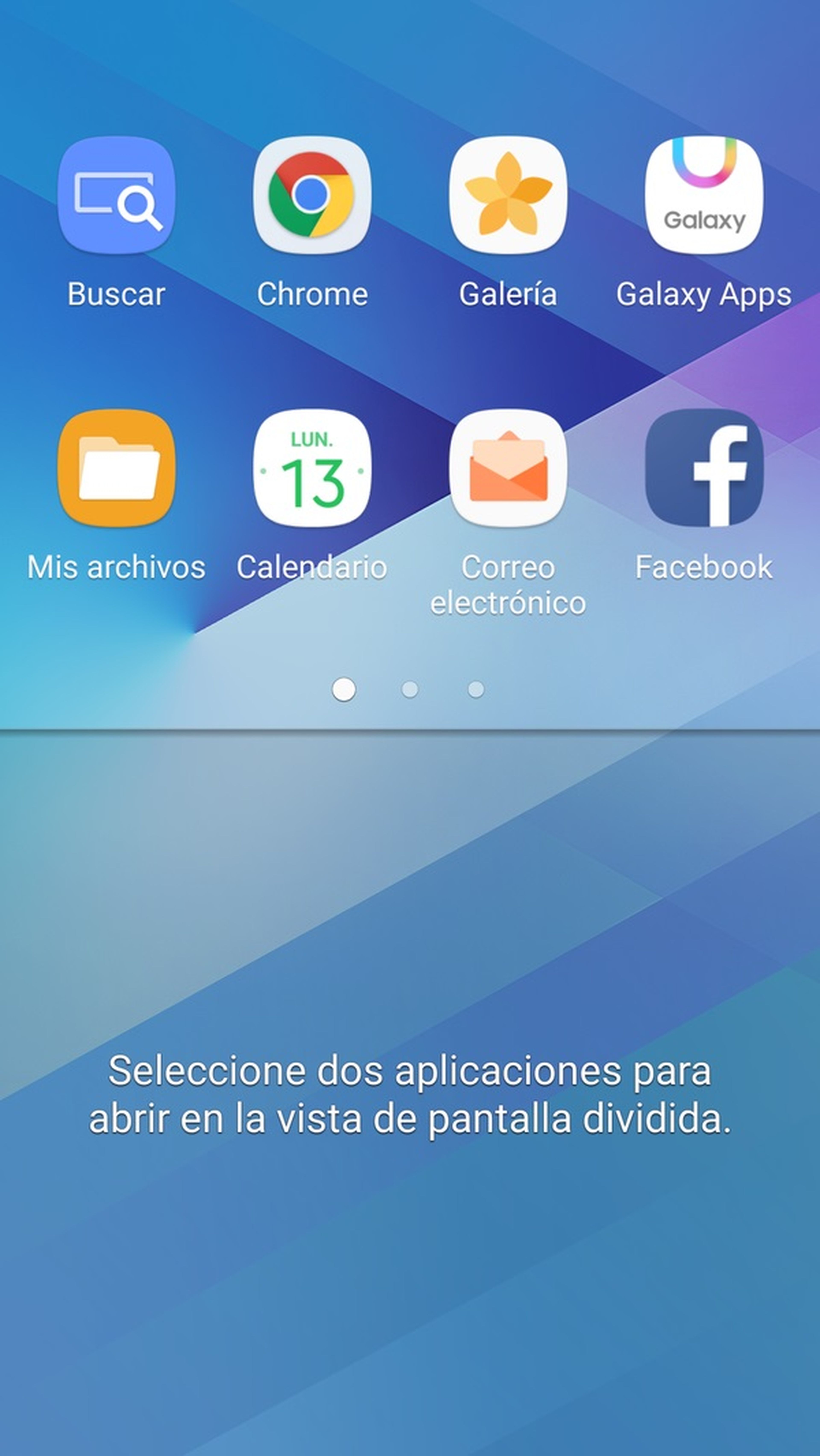
De esta forma tendremos ambas apps corriendo de forma simultánea en pantalla. En este modo podremos, además, mover la línea horizontal que divide la pantalla por lo que podremos modificar cuánto espacio queremos para cada aplicación.
Descubre más sobre Jesús Maturana, autor/a de este artículo.
Conoce cómo trabajamos en Computerhoy.
Productos: Samsung Galaxy A5 (2017)